升级BIOS可以解决一些特殊的电脑故障的同时还能获得许多新功能,那么怎么去升级惠普bios呢?毕竟懂得的人还是比较少一些的,现在小编就来跟大家解说惠普bios升级的操作是什么.
bios不是随随便便就更新的了的,如果操作出现导致错误的升级,或者如果中断了更新流程,主板可能会被永久地损坏,导致电脑无法启动。那么惠普如何bios升级呢?小编就把经验告诉你们。
惠普bios升级解说
首先登陆官网下载对应型号机器的最新版本bios,并进行安装。
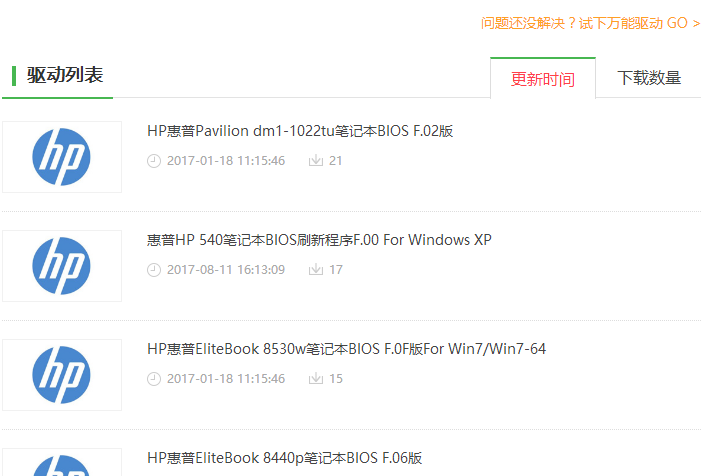
惠普(图1)
将U盘连接至笔记本,选择“创建恢复USB闪存驱动器”选项,单击“下一步”。
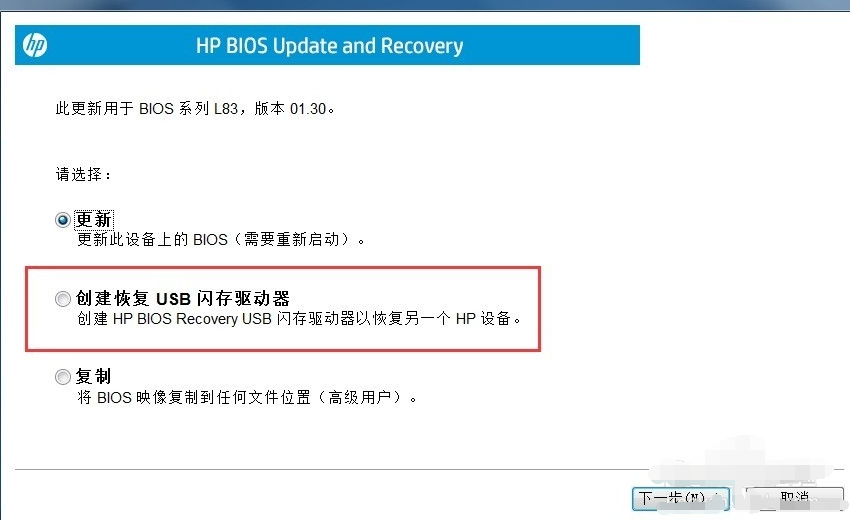
惠普(图2)
U盘格式非FAT/FAT32并且可用容量低于20M需要先格式化.
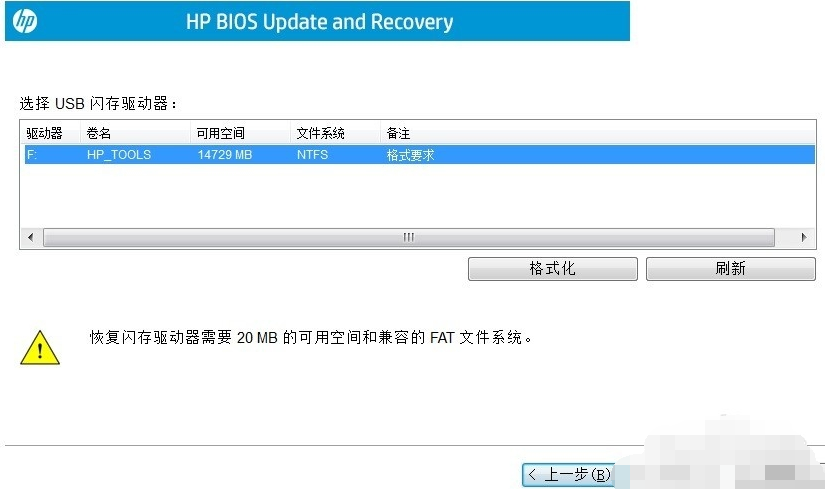
惠普(图3)
点击“下一步”,(不符合这一步的要求会出现格式化U盘的过程,格式化会将u盘中所有的内容清除)
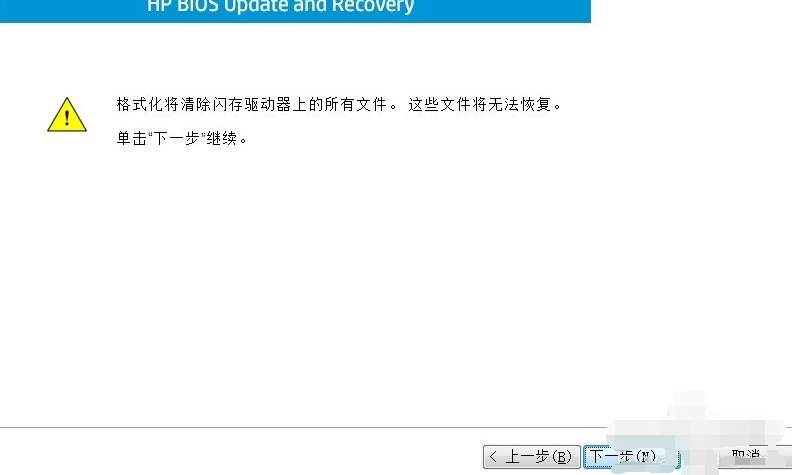
惠普(图4)
格式化完成后,点击“下一步”。
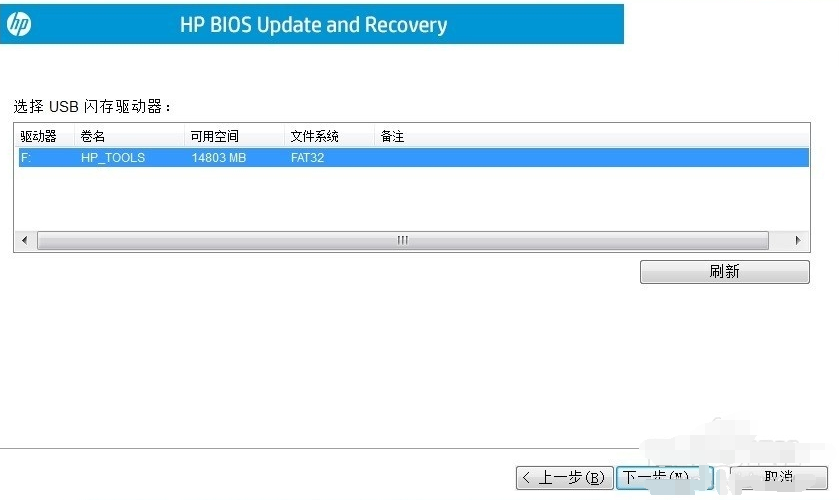
惠普(图5)
正在复制bios更新文件.
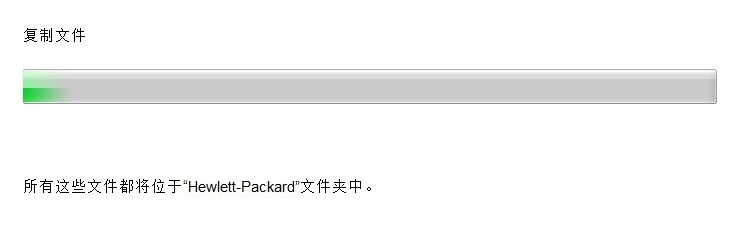
惠普(图6)
创建成功后,点击“完成”,并重新启动计算机
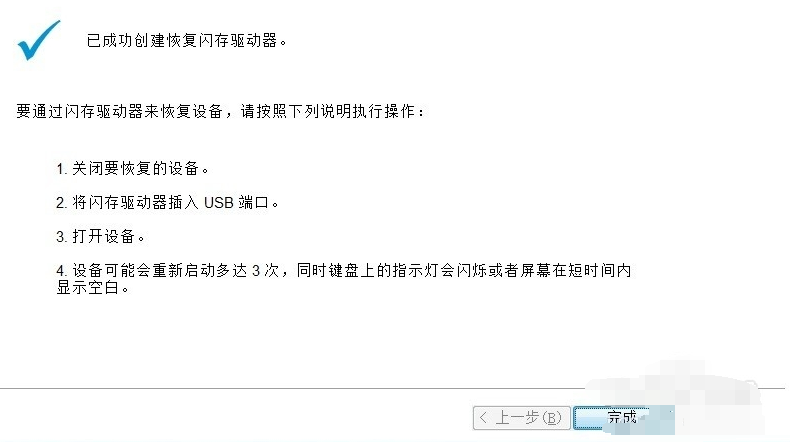
惠普(图7)
开机按“F10”进入bios,选择“Update BIOS Using Local Media”进行BIOS更新。
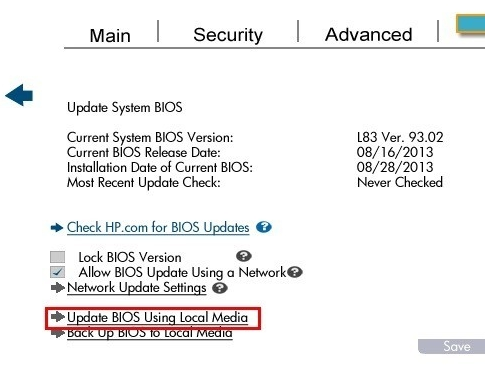
惠普(图8)
相关阅读
- 暂无推荐
《》由网友“”推荐。
转载请注明: